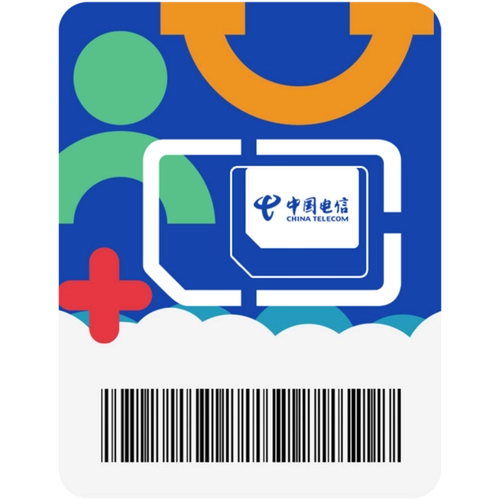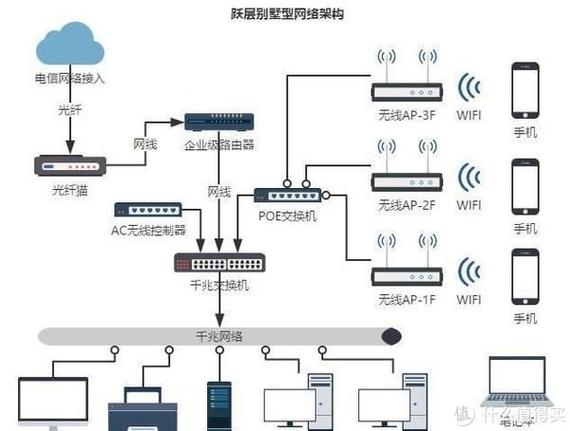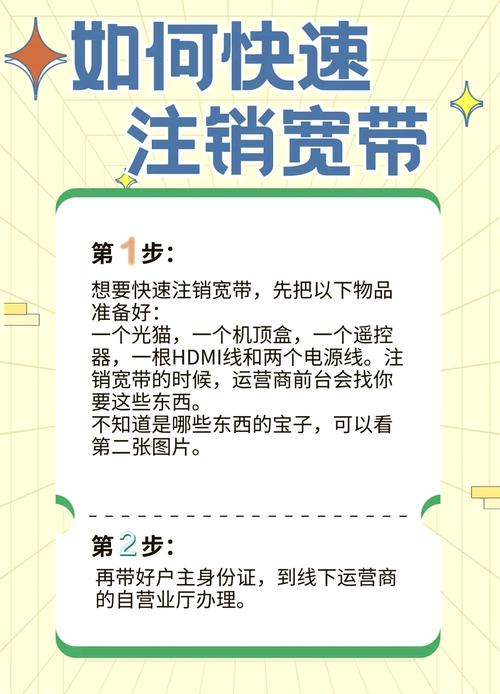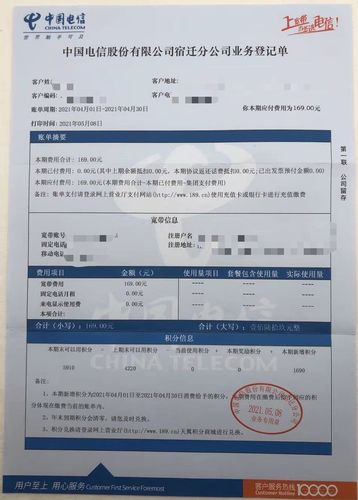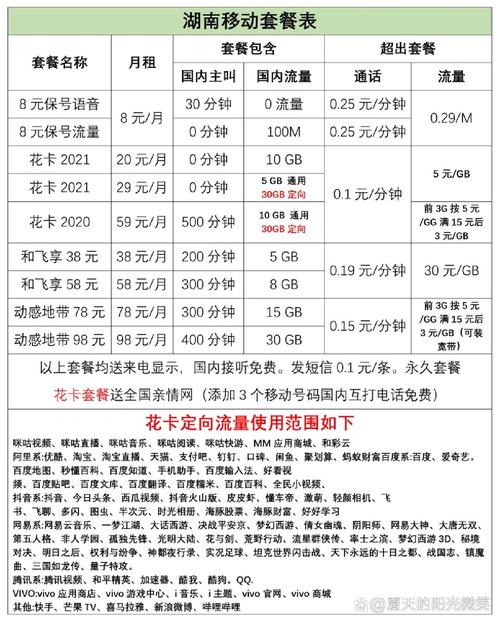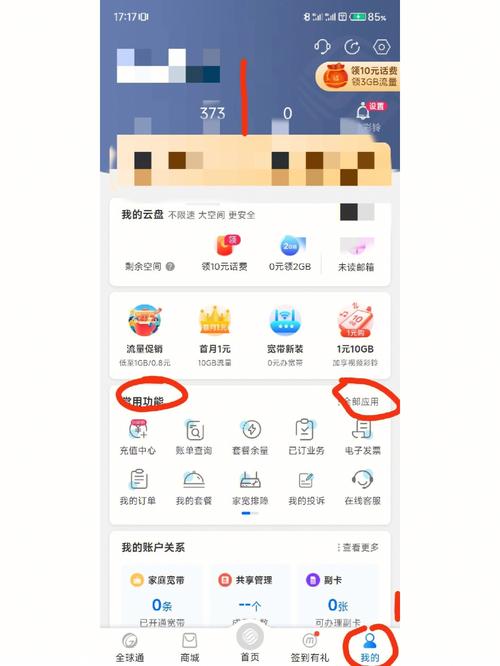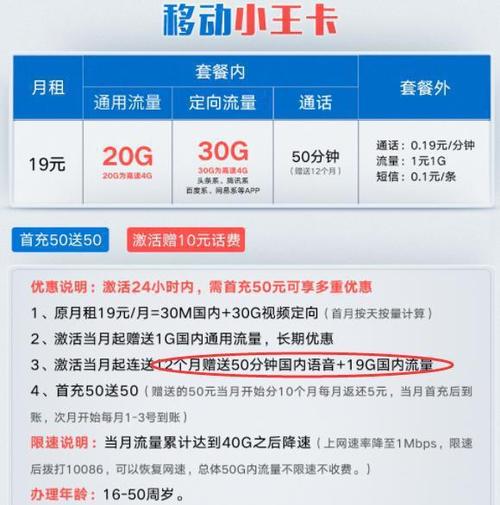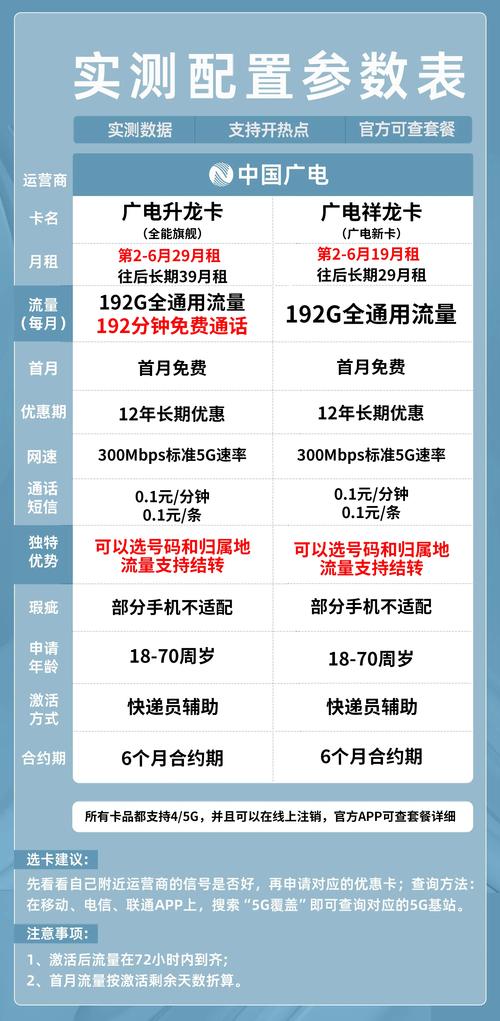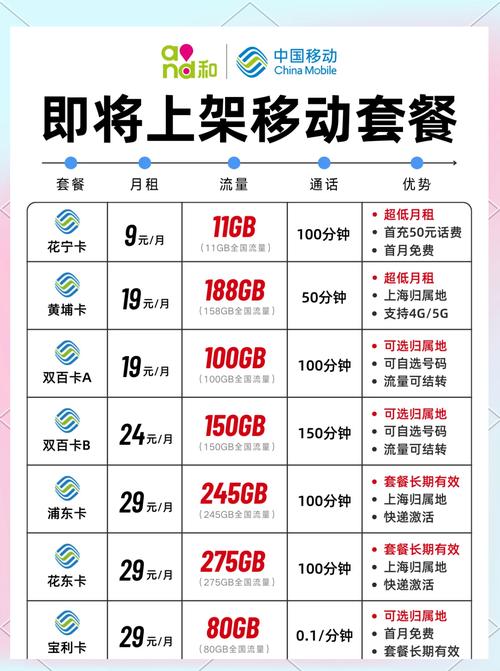广电宽带如何改桥接模式?操作步骤是什么?
作者: 时间:2025-06-10 00:35:56 阅读:
广电宽带桥接模式设置指南
很多用户对广电宽带默认的光猫路由一体模式不太满意,希望切换到桥接模式,用自己的高性能路由器拨号上网,从而获得更快的速度、更低的延迟和更丰富的功能(如端口映射、更科学的上网管理等),本文将详细介绍广电宽带改桥接模式的操作步骤、潜在好处以及需要注意的重要事项。
理解桥接模式与路由模式的核心区别
- 路由模式 (默认): 这是运营商光猫最常见的出厂设置,光猫负责完成光纤信号转换(光电转换)、向运营商网络认证拨号(PPPoE)、为家中设备分配IP地址(NAT)以及提供Wi-Fi信号等所有工作,相当于光猫身兼数职。
- 桥接模式: 在这种模式下,光猫只做最基础的本职工作——将光纤信号转换成标准的以太网信号(光电转换),最关键的上网拨号认证(PPPoE)任务,则移交给你自己购买并连接在光猫后面的路由器来完成,光猫不再参与路由决策、NAT和Wi-Fi管理(除非你单独开启其Wi-Fi功能),变成了一个纯粹的“透明通道”。
改桥接模式的核心价值

- 性能释放: 运营商提供的光猫硬件性能(尤其是CPU和内存)往往比较基础,当连接设备多、网络流量大(如多设备高清视频、大型游戏、P2P下载)时,光猫容易成为性能瓶颈,导致卡顿、延迟升高甚至断流,使用性能更强的专业路由器拨号,能显著提升网络吞吐量和稳定性。
- 掌控网络主权: 桥接后,你的路由器成为家庭网络的绝对核心,你可以:
- 自由管理端口映射/转发: 轻松搭建家庭NAS、个人网站、远程访问摄像头等,不再受光猫功能限制。
- 部署更强大的功能: 安装第三方固件(如OpenWrt, Padavan, Merlin等)实现广告过滤、科学上网、流量统计、多线负载均衡、更精细的QoS流控等高级功能。
- 优化无线覆盖: 使用专业路由器的强大Wi-Fi芯片和天线,通常能获得比光猫自带Wi-Fi更广的覆盖范围和更稳定的信号。
- 减少一层NAT: 光猫在路由模式下进行一次NAT,你的路由器再进行一次NAT(双重NAT),理论上可能增加些许延迟并影响某些点对点应用(如游戏联机、视频通话),桥接模式通常只有路由器一层NAT,网络结构更简洁高效。
广电宽带修改桥接模式详细步骤 (风险提示:操作可能导致短暂断网,请谨慎)
重要前提:
- 获取宽带账号密码: 这是最关键的一步!你需要知道广电宽带分配给你的PPPoE拨号账号和密码,通常可以在办理宽带的业务单、合同上找到,或者直接致电当地广电网络客服热线(如96196)咨询获取,务必确认账号密码准确无误。
- 准备你的路由器: 确保你有一台性能合格、支持PPPoE拨号功能的路由器,并知道如何登录其管理界面(通常地址是192.168.1.1或192.168.0.1,账号密码见路由器底部标签或说明书)。
- 记录原始信息 (强烈建议):
- 找到光猫背面贴纸,记录下:
- 默认管理IP地址 (如192.168.1.1, 192.168.0.1)
- 管理用户名和密码 (通常是user/user, admin/admin等,或印在贴纸上)
- 光猫的LOID/逻辑ID或Password (广电可能使用LOID认证,这个非常重要!务必清晰拍照或抄录,大小写敏感)
- 登录光猫管理界面,在网络设置或宽带连接设置里,找到当前的VLAN ID (如45, 1102等)并记录下来,不同地区广电使用的VLAN ID不同,这是桥接成功的关键参数之一。
- 找到光猫背面贴纸,记录下:
操作步骤:
- 物理连接: 用网线将你的路由器的WAN口连接到光猫的LAN口(通常是LAN1口),确保电脑通过网线连接到你的路由器LAN口或连接上路由器的Wi-Fi。
- 登录光猫管理界面:
- 电脑浏览器打开记录的光猫管理IP地址 (如
http://192.168.1.1)。 - 输入光猫背面的管理用户名和密码登录。
- 电脑浏览器打开记录的光猫管理IP地址 (如
- 寻找宽带连接设置: 在管理界面中,找到类似“网络设置”、“宽带设置”、“Internet连接”或“WAN设置”的选项。
- 修改连接模式为桥接:
- 在当前的“路由”或“PPPoE”连接配置页面里(通常只有一个主要的Internet连接),找到“连接模式”或“模式”选项。
- 将其从“路由模式”(Route) 或 “PPPoE” 更改为 “桥接模式”(Bridge)。
- 关键参数设置:
- 绑定端口: 通常勾选连接你路由器的那个LAN口(如LAN1),确保不勾选其他端口。
- VLAN模式: 选择“改写”(Tag) 或根据原设置选择。
- VLAN ID: 填入之前记录的VLAN ID。此步骤极其重要,填错会导致无法上网。
- 1p (优先级): 一般保持默认(如0)即可。
- 保存/应用设置: 仔细核对VLAN ID等关键信息无误后,点击“保存”或“应用”,光猫会重启,此过程可能导致短暂断网(几分钟)。
- 配置你的路由器:
- 光猫重启完成后,登录你自己的路由器管理界面。
- 找到“上网设置”、“WAN口设置”或“互联网设置”。
- 连接类型: 选择 “PPPoE” (或“宽带拨号”)。
- 输入账号密码: 输入从广电获取的宽带PPPoE账号和密码。
- 特殊设置 (可能不需要): 部分广电网络可能需要设置VLAN,在你的路由器WAN口设置里寻找“VLAN”或“IPTV”相关选项:
- 开启VLAN功能。
- VLAN ID: 填入与光猫桥接设置里相同的那个VLAN ID。
- 优先级: 通常填0。
- 保存并重启路由器: 保存设置后,路由器会尝试进行PPPoE拨号,等待1-2分钟。
- 验证是否成功:
- 登录你的路由器管理界面,查看“上网状态”或“WAN口状态”,如果显示“已连接”、“已获取IP地址”或类似信息,并显示一个公网IP地址(非192.168.x.x, 10.x.x.x, 172.16.x.x - 172.31.x.x),说明桥接和拨号成功。
- 尝试打开网页(如baidu.com)或进行网络测速,确认网络通畅。
- 此时光猫的Wi-Fi功能 (如果之前开启) 将无法直接上网,所有上网设备需连接你自己的路由器。
关键注意事项与风险提示
- 信息准确性至关重要: 错误的LOID、VLAN ID、PPPoE账号密码都会导致无法上网,务必在操作前准确记录。
- 光猫管理密码问题: 部分光猫的超管密码(非背面user用户)可能被广电远程管理或初始未提供,如果user账户权限不足无法修改连接模式,务必联系广电客服,说明需要改桥接,请求提供超管密码或由后台操作,切勿尝试破解。
- 保修与技术支持: 自行修改光猫设置可能影响运营商提供的官方保修和上门维护服务,出现问题后,部分客服可能会要求你先改回路由模式才能处理,请知悉此风险。
- IPTV/固话影响: 如果你同时使用广电的IPTV电视或固定电话业务,修改桥接时可能需要额外配置,桥接通常只针对上网业务,IPTV和电话业务可能需要保持路由模式或单独设置VLAN绑定。修改前请务必咨询广电客服,确认桥接是否会影响其他业务及如何配置。
- 光猫Wi-Fi失效: 桥接后,光猫自身不再负责路由,其Wi-Fi功能除非单独配置(不推荐,易造成干扰),否则无法上网,需依赖你自己的路由器Wi-Fi。
- 操作复杂性: 对于网络知识有限的用户,自行修改存在一定门槛和风险(如配置错误导致无法上网),若缺乏信心,建议寻求懂技术的朋友帮助或联系广电咨询是否支持远程修改。
我的看法: 对于追求极致网络性能和掌控感的用户,将广电宽带改为桥接模式确实能带来显著提升,尤其当你的路由器性能远超光猫时,但整个过程并非毫无门槛,获取关键信息(VLAN ID、超管密码)和准确配置是成功的关键,普通家庭用户若对现有网络速度满意且无特殊功能需求,维持默认路由模式更为省心,也能获得官方的完整支持,技术爱好者则值得一试,享受自主管理带来的灵活与高效,操作前务必评估自身能力和风险,关键信息记录和官方客服沟通必不可少。

标签: